
Du är noga medveten om problemen som föråldrad programvara kan utgöra. Men hur vet du att din maskin är helt uppdaterad? Det finns ingen storleksanpassad underhållslösning, så låt oss förstå hur uppdateringar för din Mac och dess programvara fungerar.
Till exempel behöver du inte använda Mac App Store för att installera operativsystemuppdateringar. Apples skrivbordsbutik går bara så långt när det gäller att uppdatera resten av ditt system också.
Det är också möjligt att det finns tillfällen då förseningen av en uppdatering ger god mening. Låt oss fylla i på detaljerna.
MacOS-programuppdateringar
Periodiska operativsystem uppdateringar innehåller ofta några av de viktigaste förändringarna, och som sådana bör de tillämpas så snart som möjligt. Apple patchar ofta säkerhetshål som kan låta din Mac bli sårbar för att attackera. Samtidigt förbättras den allmänna systemstabiliteten och ibland lägger till nya funktioner.

Ett bra exempel är tillägget av Night Shift i MacOS 10.12.4 Använd en Mac på natten? Nattskift och andra appar som kan spara dina ögon Använd en Mac på natten? Nattskift och andra appar som kan spara dina ögon Apple släppte bara den senaste MacOS Sierra-uppdateringen med relativt få ändringar bortsett från en standout-funktion: Night Shift. Läs mer, som använder ett blått ljusfilter i ett bud för att förbättra sömnkvaliteten. Apple släpper också uppdateringar specifikt för bitar av hårdvara som din MacBook-pekplatta, eller ändras till återställningspartitionen. Dessa är alla skräddarsydda för din specifika maskinvara, så du laddar inte ner något du inte behöver.
Viktigt ! Innan du tillämpar uppdateringar bör du se till att du har en nyligen återställd partition för Time Machine och använd din hårddisk för tidsmaskinen för att lagra filer för partition och använd din hårddisk för att lagra filer också om din Macs hårddisk är liten och din Time Machine-hårddisk är stor, det kan vara värt att använda enheten för både säkerhetskopiering och lagring. Läs mer eller alternativ från tredje part. 5 Lokala Mac Backup-lösningar som inte är tidsmaskin. 5 Lokala Mac-säkerhetskopieringslösningar som inte är tidsmaskin. Det finns många Mac-backupalternativ där ute och många av dem har funktioner som Apples standard backup-app kan bara inte tävla med. Läs mer bara om något går fel.
Uppdatering via Mac App Store
Det enklaste sättet att uppdatera din MacOS använder Mac App Store, som har inkluderats i alla versioner av Apples operativsystem sedan version 10.6.6. Starta med Spotlight 7 Bra vanor Varje Mac-användare ska bli van vid 7 goda vanor Varje Mac-användare ska bli van vid idag Vi kommer att dela med oss av våra favoritvänliga Mac-vanor, och försöker desperat att glömma de dåliga. Läs mer eller genom att klicka på dockningsikonen, klicka på fliken Uppdateringar och titta på toppen av listan.
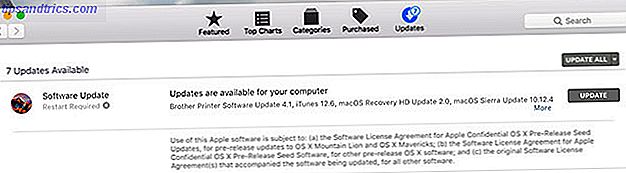
Apples egna uppdateringar kommer alltid att visas över allt annat. De grupperas ofta tillsammans, och du kan klicka på Mer för att se varje pågående uppdatering eller välja att installera dem individuellt. Klicka på Installera, varefter uppdateringen kommer att hämtas och tillämpas.
Hämta uppdateringar manuellt
Ibland rullar Apple ut uppdateringar långsamt, så den senaste versionen kanske inte dyker upp i Mac App Store. Kanske gillar du verkligen inte Mac App Store, eller vill du uppdatera ett antal maskiner med en enda nedladdningsbar fil. Det är här Apples vanliga nedladdningsbara fläckar är praktiska.
Dessa tar form av regelbundna uppdateringar och kombinationsuppdateringar . Regelbundna uppdateringar inkluderar bara de senaste ändringarna, medan kombinationsuppdateringar inkluderar alla ändringar för den aktuella huvudversionen av macOS. Som ett exempel, om du inte har uppdaterat din Mac ett tag och vill uppdatera från 10.12. 0 till 10, 12. 4, behöver du kombinationsuppdateringen.
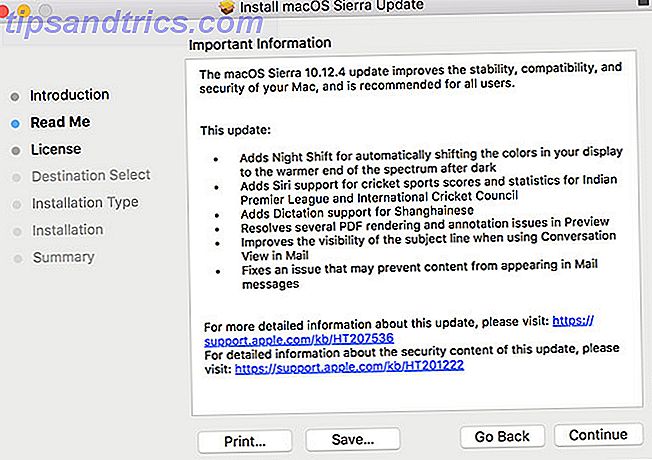
Om du håller saker uppdaterade och flyttar bara från 10.12. 3 till 10, 12. 4, kan du komma undan med den vanliga uppdateringen. För att ta reda på vilken version av MacOS du använder, klicka på Apple-logotypen i hörnet på din skärm och välj sedan Om den här datorn .
Du kan hämta dessa filer från Apple Downloads. Installera bara DMG som du skulle någon annan programvara, och kör sedan PKG-installationsprogrammet. Din Mac startar om och tillämpar ändringarna, ingen Mac App Store krävs. Om du vill uppdatera en annan app skickar du filen som du just laddat ner. 9 Snabba sätt att dela filer och mappar från en Mac 9 Snabba sätt att dela filer och mappar från en Mac Sick att dra filer i e-postmeddelanden när du vill dela något? Det kan vara ett bättre sätt. Läs mer till en annan Mac.
Större MacOS-uppgraderingar
Apple är engagerade i en årlig mjukvaruuppdateringscykel, vilket innebär att en ny huvudrevision av macOS släpps varje år (vanligtvis i oktober). Dessa stora uppdateringar kallas uppgraderingar, och de är helt gratis att ladda ner. Varje ny uppgradering har sitt eget namn och versionsnummer: macOS Sierra är 10. 12, nästa version blir 10. 13 .
Uppgraderingar släpps också via Mac App Store och kommer sannolikt att visas i fliken Uppdateringar längst upp på skärmen när en ny version är tillgänglig. Du hittar också länkar på fliken Utvalda, kolla in skärmdumpen nedan. Du kan klicka på Hämta för att fånga den senaste uppdateringen från affären.
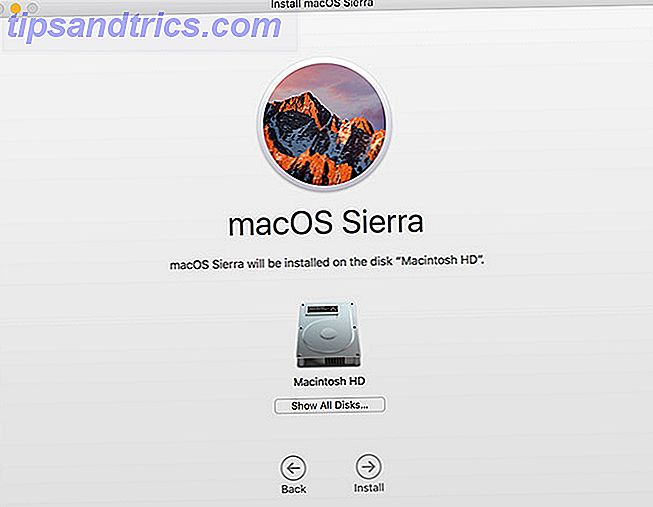
Det går att hämta nästa version av MacOS och spara installationsprogrammet Så här installerar du macOS och sparar installationsprogrammet Så här installerar du macOS och sparar installationsprogrammet Det är väldigt enkelt att spara macOS-installationsprogrammet för att undvika flera nedladdningar och värt att göra även om du bara har den ena Mac. Läs mer, vilket rekommenderas starkt om du ska uppdatera mer än en maskin. Uppgraderingen laddas ner och placerar en installationsfil i mappen Program . Kör det bara för att påbörja uppgraderingsprocessen, men spara installatören på förhand om du vill ha det.
Viktigt: Stora operativsystemuppgraderingar kan ta ett tag att slutföra, så se till att du är ansluten till ett vägguttag om du är på MacBook. Du bör också ha en ny tidsmaskin eller annan säkerhetskopia, eftersom det kan gå väldigt fel på macOS Sierra Installation Issues? Lösa gemensamma problem med Mac Upgrade MacOS Sierra Installation Problem? Åtgärda vanliga problem med Mac Upgrade Hur ser du en frusen installation? Vad händer om din Mac går tom för mid-installation? Och hur fixar du problemet när du inte längre kan komma åt datorn normalt? Läs mer .
Fördröjning av stora uppgraderingar
Det finns giltiga skäl att försena stora uppgraderingar, och förutsatt att du har de senaste säkerhetsuppdateringarna installerade för din nuvarande version av macOS, så kommer du bara att sakna nya funktioner. Huvudskälet att försena en uppgradering beror på programkompatibilitet.
@PropellerheadSW Hej! Jag såg att skäl 7 inte fungerar med OS Sierra ... är det här sant?
- Bobby Mares (@MyGenuineFind) 16 januari 2017
Om du använder en mjukvara som du helt enkelt inte kan leva utan, se till att den fungerar med nästa version av macOS innan du installerar. Vi rekommenderar att du kontrollerar med utvecklaren eller testar på en extra Mac om du har en. Varje år rullar Apple ut en stor uppgradering, och programmen slutar fungera varje år tills utvecklare kan klistra in dem. Var smart och tänk dig framåt.
MacOS Public Beta Program
Apples moderna offentliga beta-program har funnits i några år nu, så att användare kan testa mjukvaran innan den är klar för massförbrukning. Du kan ansluta till programmet på Apples webbplats Beta Software Program: logga in med ditt Apple-ID, hämta det offentliga betaversionsverktyget för att registrera din Mac och kontrollera fliken uppdateringar i Mac App Store.
# 3 En kopia av Mac OS X Public Beta. pic.twitter.com/mtpQv9J78C
- Thor Mitchell (@ThorMitchell) 29 mars 2017
Apples offentliga betas är mycket stabilare än de tidiga versionerna som de utsöndrar till utvecklare, men beta-programvaran är fortfarande oavslutad. Som sådan kanske du vill undvika att använda beta-programvara på en Mac du är beroende av för arbete, studier eller andra viktiga dagliga uppgifter.
Om du har anmält dig till programmet och bestämmer att du har fått nog, gå till Systeminställningar> App Store och klicka på Ändra bredvid "Din dator är inställd på att få betavdateringar" för att avbryta.
Regelbundna mjukvaruuppdateringar
Förutom systemfiler måste regelbunden programvara hållas uppdaterad också. För programvara installerad via Mac App Store kan du enkelt starta butiken och klicka på uppdateringar . Som standard är automatiska uppdateringar avstängda, så du måste uppdatera manuellt via den här metoden.
Om du installerade programvara från någon annanstans än Mac App Store måste du uppdatera programvaran genom att starta den och kontrollera efter tillgängliga uppdateringar. Det här alternativet kan vanligtvis hittas genom att klicka på programmets namn längst upp på skärmen och sedan välja Kontrollera efter uppdateringar .
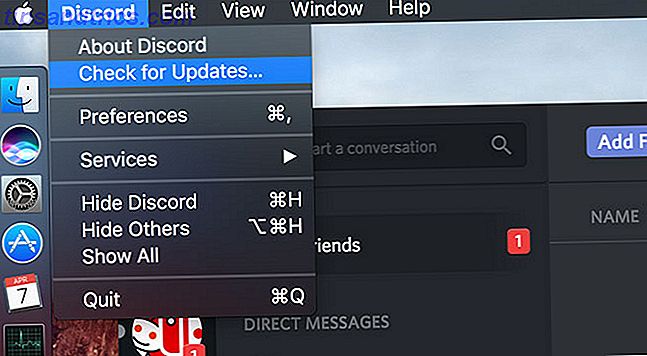
De flesta appar kommer att berätta när det finns en uppdatering tillgänglig, och många kommer automatiskt att installera nya versioner - som Googles Chrome-webbläsare. Vissa äldre program kan till och med kräva att du manuellt hämtar den senaste versionen. Du bör undvika program från tredje part som lovar att uppdatera annan programvara för dig, eftersom det här är en front som vanligtvis används för att installera skadlig kod.
Slå på automatiska uppdateringar
Mac App Store kan användas för att hålla din programvara uppdaterad. Det inkluderar även vanliga tredjepartsprogram och uppdateringar av operativsystem. Du kan aktivera detta under Systeminställningar> App Store .
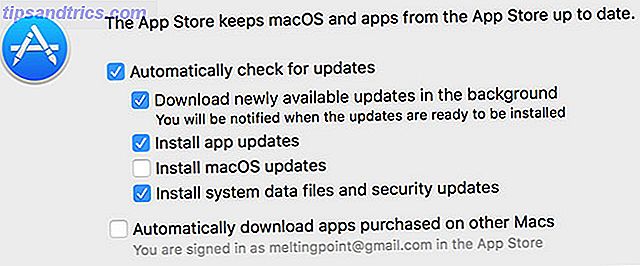
Viktigt: Om du inte regelbundet kör en tidsmaskin eller annan säkerhetskopia kan det vara riskabelt att automatiskt installera operativsystemuppdateringar. Om något går fel kan du vakna till en svart skärm och svara inte på Mac. Du kan till och med behöva installera om operativsystemet via återställningspartitionen, och du kommer att förlora allt du inte har säkerhetskopierat.
Malware Dold i uppdateringar?
I mars 2016 blev Mac torrent Client Transmission smittad med skadlig kod eller ransomware för att vara exakt. Appen slogs igen med ännu mer skadlig kod i augusti samma år. Den primära metoden för att sprida den medföljande skadliga programvaran var genom att inkludera den i en mjukvaruuppdatering.
Överföringen handlade snabbt vid båda tillfällena, men blint förtroende installatören hade konsekvenser för mer än en handfull användare. Vi producerade till och med en lista över alternativa torrentklienter för de som är bekymrade över framtida attacker. 4 Överföringsalternativ för Mac BitTorrent-användare 4 Överföringsalternativ för Mac BitTorrent Users Transmission slogs med skadlig kod två gånger om ett år, så du kanske vill överväga en ny Mac torrent-app . Läs mer .
Behöver en torrentklient för Mac - Jag brukade använda Transmission men tvekar att ladda ner b / c av skadliga programinfektioner. Vad använder du folk?
- scott blitstein (@scoblitz) 31 oktober 2016
Det största problemet är att det inte finns något sätt att veta om appen du håller på att uppdatera har äventyras tills det är för sent. Det är en sällsynt händelse, och det är ännu sällsynt att det händer två gånger, men det är aldrig omöjligt. Detta är en annan stor anledning att säkerhetskopiera ditt system regelbundet .
Mac App Store uppdateringar granskas av Apple själva. Så dessa bör inte utgöra för mycket av ett hot. Programvara som laddas ner från affären är också sandlåda, en åtgärd som har införts för att skydda ditt system från oönskade ändringar.
Har du några frågor om hur du uppdaterar din Mac?
Bildkrediter: guteksk7 via Shutterstock.com



